在Skype上,你的个人信息就像你的个人名片,它代表着你的形象和风格。那么,如何在这个虚拟的世界里,让你的名片焕然一新呢?今天,就让我带你一起探索如何在Skype上轻松更改个人信息,让你的Skype之旅更加精彩!
一、邮箱地址的华丽转身
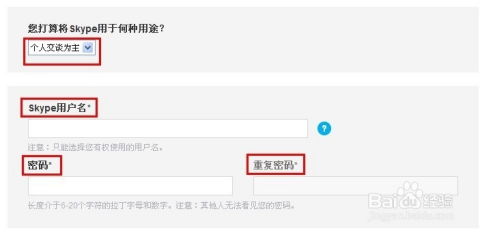
你的Skype邮箱地址,就像你的电子身份证,它记录着你的Skype旅程。想要更换邮箱,只需按照以下步骤:
1. 登录你的Skype账户,点击个人资料头像,或者在账户详情版块点击个人档案。
2. 在联系人详情版块中,找到你的注册邮箱列表,点击“添加电子邮件”。
3. 在空白框中输入你的新邮箱地址,然后点击页面右下角的绿色保存键。
4. 你最多可以在个人资料中添加三个邮箱地址,也可以修改注册邮箱地址。
5. 若要从个人资料中删除邮箱地址,请点击联系方式右侧的编辑,然后删除这一地址,再点击页面右下角的绿色保存键。
6. 注意,你无法删除主邮箱地址,因为你的Skype主页中必须保留一个邮箱地址。但别担心,你可以通过直接修改已经注册的主邮箱地址,或在个人资料中选择一个邮箱地址作为主邮箱地址来更改。
二、用户名的时尚变身

Skype用户名,是你的个性,它代表着你的独特风格。虽然Skype用户名不能更改,但你可以通过以下方式来展现你的个性:
1. 在菜单栏,点击Skype > 个人资料 > 编辑您的个人资料。
2. 在个人资料下,点击名称(Full name)。
3. 一个编辑框会显示出来,你可以在这里更改你的显示名,也就是别人在Skype上看到的名称。
三、电话号码的轻松更新

更换了电话号码,别忘了在Skype上更新哦:
1. 登录你的Skype账户,点击个人资料图片。
2. 选择“账户设置”。
3. 在“个人资料”选项卡中,向下滚动到联系信息部分。
4. 点击“更改电话号码”。
5. 输入你的新电话号码并点击“下一步”。
6. Skype会向你新电话号码发送一个验证码。
7. 输入验证码并点击“验证”。
8. 你的电话号码现在将更新。
四、密码的守护神
保护你的Skype账户安全,定期更改密码是必不可少的:
1. 确保你已经安装了Skype软件并成功打开它。
2. 在Skype主界面左上角,点击设置图标。
3. 在设置菜单或设置窗口中,寻找并点击“编辑个人资料”或类似的选项。
4. 在设置菜单中直接寻找“更改密码”的选项,或者通过登录页面进行密码重置。
5. 按照提示输入你的当前密码(如果需要的话),然后输入新的密码并确认。
6. 确保新密码符合Skype的密码强度要求。
7. 在完成密码更改后,保存你的设置并退出设置菜单。
五、联系人的备份与恢复
在Skype上,你的联系人就像你的社交圈,备份和恢复联系人信息,让你的社交圈更加稳固:
1. 在菜单栏,单击联系人 > 高级 > 将联系人备份到文件。
2. 选择一个保存文件的目的地,单击保存。
3. 在主菜单栏,单击联系人 > 高级 > 从文件中找回联系人...
4. 找到您之前保存的文件,单击OK。之后,文件中所有联系人都将显示在联系人列表中。
5. 注意,如果一个联系人同时存在于文件和您的联系人列表中,使用文件后,您需要向其发送联系请求。
在Skype上,你可以通过以上方式轻松更改个人信息,让你的Skype之旅更加精彩!快来尝试一下吧!
